
Lembretes podem ser ferramentas úteis para mantê-lo no caminho certo. Você pode Use um aplicativo de lembrete ou prefira notas pegajosas físicas. Mas e os lembretes que você não pede? Nudges no Gmail, lembretes a acompanhar e-mails, caem nesta categoria.
O que são nudgos no Gmail?
Os nudes não são novos no Gmail. De fato, eles vieram com um grupo de Características introduzidas em 2018 . Mas se você não explorou qual é o recurso, aqui está um breve resumo.
Com nudes habilitadas, e-mails mais antigos que você recebeu retornar ao topo da sua caixa de entrada. Você pode ver uma pequena etiqueta com isso lembrando que você pode querer Responder ao email .
RELACIONADO: Como alterar a linha de assunto de uma resposta no Gmail
Nudges também funcionam com e-mails que você envia, mas não recebe respostas. Então, você pode ver mensagens que você enviou pop para o topo da sua caixa de entrada. E essa nota pode lembrá-lo para enviar um acompanhamento.
O recurso é bastante bacana e pode ser útil se você esquecer de definir um lembrete. Mas se você fizer o seu melhor para manter sua caixa de entrada limpa ou optar por acompanhar e-mails sem ajuda, você pode desativar as músicas. Você pode fazer isso na web ou no aplicativo móvel.
Desativar nudges no Gmail na Web
Você pode desativar as músculos em suas configurações do Gmail na Web. Então, vá para Gmail. e faça login se necessário. Clique no ícone de engrenagens perto do canto superior direito e clique em "Veja todas as configurações" na barra lateral de configurações rápidas.
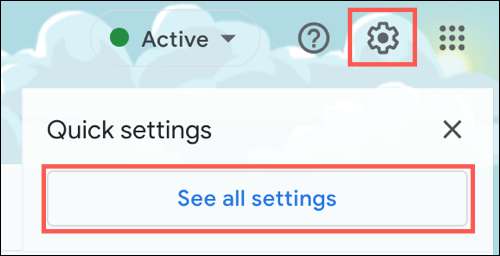
Selecione a guia Geral e role para baixo até a seção Nudges. Você pode então desativar as configurações do recurso. Desmarque as caixas ao lado de "Sugerir e-mails para responder" (e-mails recebidos) e "sugerir e-mails para acompanhar" (e-mails enviados) para desligar os dois tipos de lembretes.

Observação: Se você encontrar um tipo de nuche conveniente, você pode simplesmente desativar o outro.
Ao contrário de muitas outras configurações do Gmail, você não precisa clicar em "Salvar alterações" na parte inferior. Em vez disso, você deve ver uma breve mensagem informando que suas preferências foram salvas.

Se você usar o Windows, também pode querer aprender Como desativar notificações de desktop no Windows 10 .
Desativar nudges no aplicativo móvel do Gmail
Se você quiser desativar os nudos no aplicativo móvel do Gmail, você pode fazê-lo em seu dispositivo Android, iPhone e iPad da mesma maneira. Então, abra o aplicativo Gmail e siga estas etapas.
Toque no ícone do menu no canto superior esquerdo ao lado da caixa de pesquisa. Escolha "Configurações" na parte inferior. Em seguida, selecione a conta cujas configurações você deseja alterar, se Você tem mais de um .
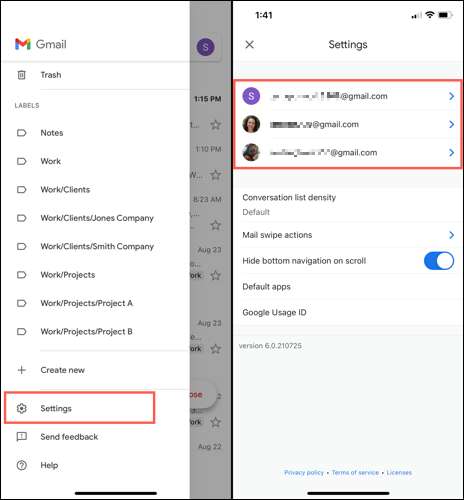
Mova-se para a seção Nudges e toque em "Respostas e acompanhamentos". Desligue os toques para sugerir e-mails para responder e sugerir e-mails para acompanhar os dois.
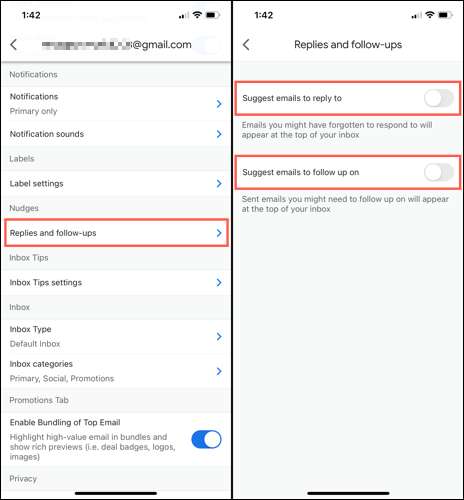
Para desativar os nudos para outra conta, toque na seta no canto superior esquerdo para voltar. Escolha a próxima conta e faça a mesma coisa.
RELACIONADO: Como alternar rapidamente entre as contas do Gmail no Android, iPhone e iPad
Enquanto é um conceito legal, os nudgos no Gmail não são para todos. E se você achar que deseja lhes dar outro tiro, basta seguir o mesmo processo na Web ou no seu dispositivo móvel e transformar esses ciclistas.
Se você é um usuário iPhone ou iPad, você poderá se beneficiar Configurando o modo de foco , que ajusta a notificação que você recebe dependendo da sua atividade atual.







